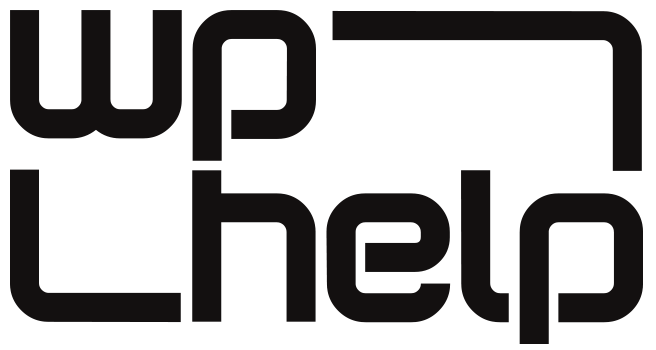워드프레스 실전 활용 예제 – 기능 조합으로 완성하는 웹사이트
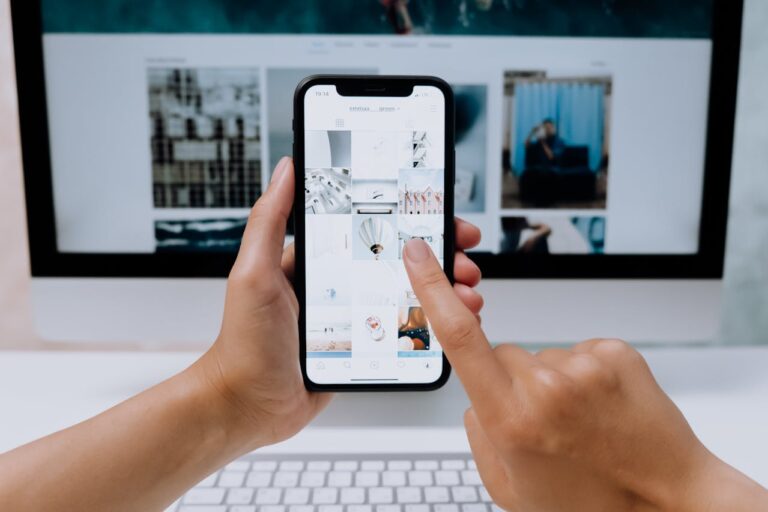
이제까지 워드프레스의 다양한 기능과 도구들을 알아봤죠. 이번엔 그걸 실제로 어떻게 조합해서 활용할 수 있는지, 실전 예제를 중심으로 다뤄보겠습니다. 아무리 좋은 기능이라도 막상 어디서 어떻게 써야 할지 감이 안 오는 경우가 많거든요. 그래서 이번 글에서는 “어떤 목적의 사이트에서 어떤 기능 조합이 잘 맞는지”를 실제 사례처럼 설명해보려고 해요.
1. 블로그 중심의 개인 사이트 운영 예제
목적: 나만의 콘텐츠를 차곡차곡 쌓고, 검색 유입을 통해 방문자를 늘리고 싶은 경우
필요한 구성요소 예시:
- 테마: Astra (또는 Neve)
- 페이지 빌더: Elementor (무료 버전도 충분)
- 플러그인 조합:
- Rank Math SEO (검색 최적화)
- UpdraftPlus (백업)
- WPForms (간단한 문의 폼)
- Site Kit by Google (구글 애널리틱스 + 서치 콘솔 연결)
활용 포인트:
- 홈페이지는 Elementor로 꾸미고, 블로그 글은 카테고리별로 정리
- 글 하단에 간단한 문의 폼 삽입
- 키워드 기반 콘텐츠를 꾸준히 작성하여 자연 유입 확보
2. 소규모 비즈니스 사이트 운영 예제
목적: 제품이나 서비스를 소개하고, 고객 문의를 유도하거나 예약을 받고 싶은 경우
필요한 구성요소 예시:
- 테마: Kadence 또는 OceanWP
- 페이지 빌더: Elementor Pro 또는 Divi
- 플러그인 조합:
- WPForms Pro 또는 Fluent Forms (예약, 문의 양식 등)
- WP Rocket (속도 최적화)
- Wordfence Security (보안)
- Rank Math SEO
활용 포인트:
- 방문자가 ‘무엇을 하는 회사인지’ 직관적으로 파악할 수 있도록 디자인 구성
- 모바일 반응형 필수
- CTA(Call to Action) 버튼은 여러 번 노출시키기 (예: “상담하기”, “지금 문의하세요”)
3. 포트폴리오 기반 프리랜서 사이트 예제
목적: 나의 작업물, 경력, 연락처를 깔끔하게 정리해 보여주는 목적
필요한 구성요소 예시:
- 테마: Hestia, Zakra 또는 Hello Elementor
- 페이지 빌더: Elementor (또는 Bricks)
- 플러그인 조합:
- Essential Addons (디자인 기능 강화용)
- Portfolio Post Type (작업물 정리용)
- Contact Form 7 또는 WPForms (연락처)
- Simple Lightbox (작업물 확대 보기)
활용 포인트:
- 첫 화면에 간단한 자기소개 + 대표 작업물 노출
- ‘프로젝트’ 메뉴로 상세한 포트폴리오 페이지 구성
- ‘연락하기’ 페이지는 심플하고 폼 전송 후 바로 알림 받게 설정
마무리: 핵심은 “내 목적에 맞게 조합하기”
워드프레스의 강점은 기능이 정말 다양하다는 거예요. 하지만 이 많은 기능을 전부 쓰는 게 중요한 게 아니라, 내가 원하는 목적에 맞게 필요한 것만 잘 조합해서 운영하는 것이 더 중요합니다.
사이트의 목적이 블로그인지, 비즈니스 소개인지, 포트폴리오인지에 따라 최적의 조합이 달라져요. 위에 소개한 실전 예제를 참고해서, 본인 상황에 맞는 조합을 한번 구성해보세요. 조금만 익숙해지면 정말 유연하게 운영할 수 있습니다.
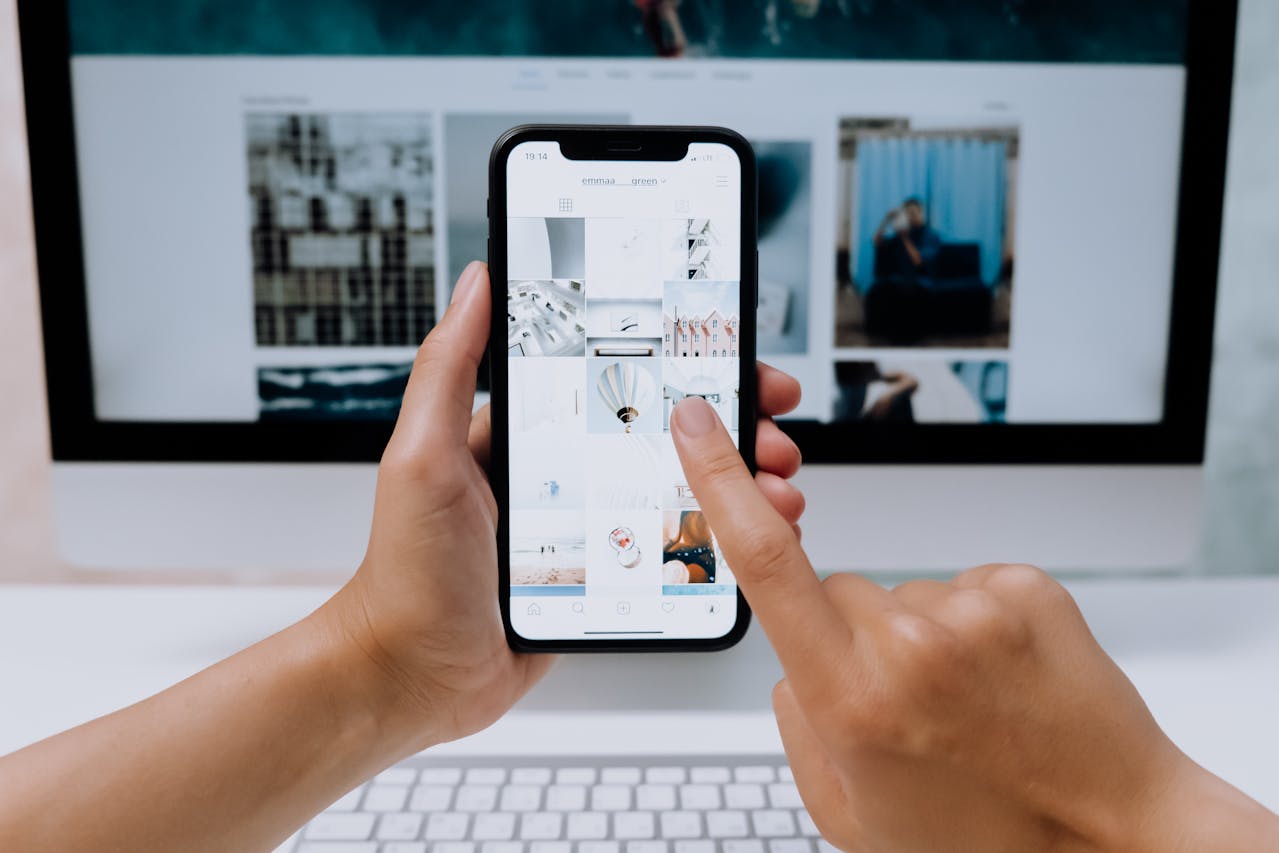



© 2024 WP-HELP.NET All Rights Reserved.